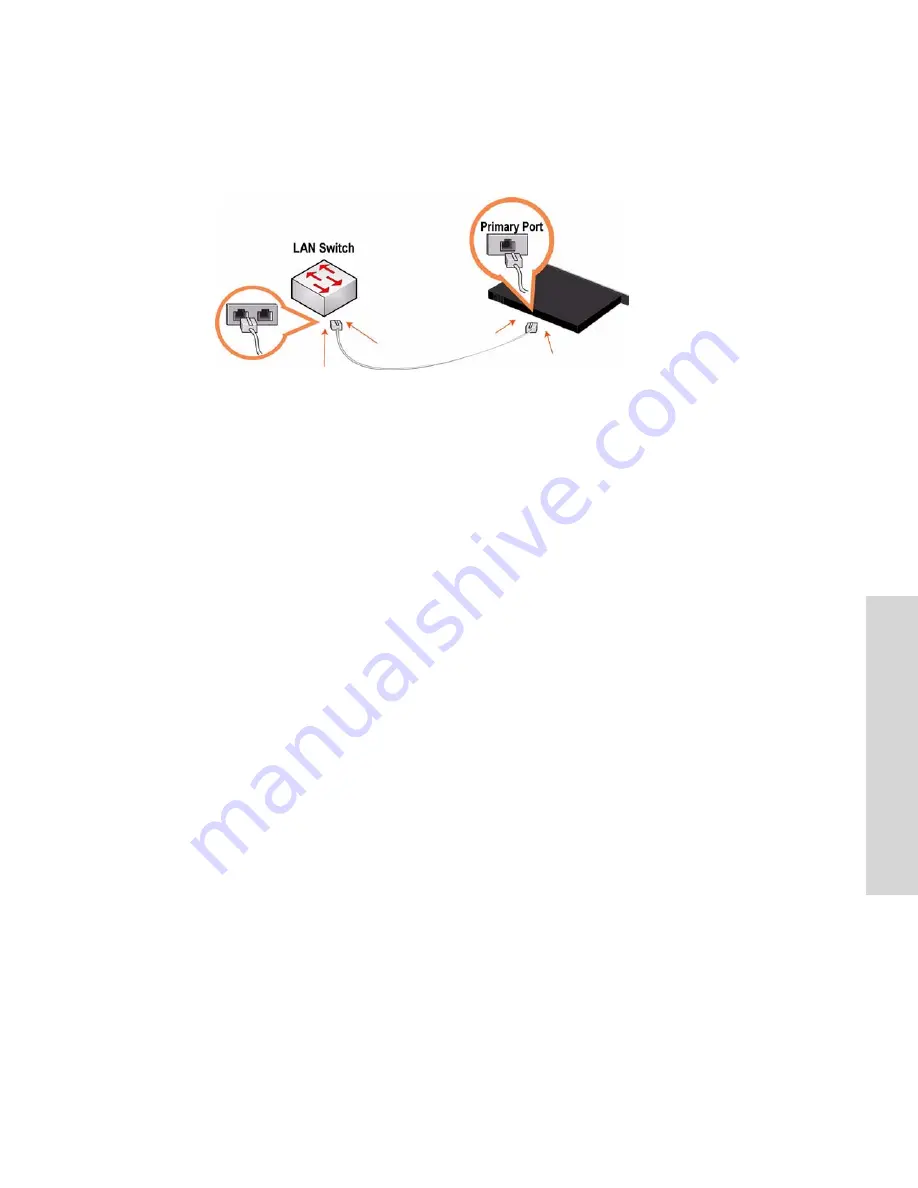
G
ETTING
S
TARTED
G
UIDE
95
3 I
NS
TALLI
NG
TH
E
C
ENT
RAL
M
ANA
G
E
ME
NT
C
ON
SOLE
6. Verbinden des CMC-Geräts mit dem Netzwerk
Stecken Sie das Durchgangskabel in den primären Port des CMC-Geräts und des LAN-Switches ein
(hierbei kann es sich um einen beliebigen Port auf dem LAN-Switch handeln, der für die Verbindung
mit einem Host konfiguriert ist)..
7. Überprüfen der Verbindungen
Überprüfen Sie die LED-Statusanzeigen, um sicherzustellen, dass das Gerät richtig angeschlossen ist.
Stellen Sie die Verbindung mit CMC CLI her. Geben Sie an der Eingabeaufforderung folgenden Befehl
ein:
ssh [email protected] oder ssh admin@ipaddress
Geben Sie den Befehl ping ein, um die Verbindungen zu überprüfen. Zum Beispiel:
ping -I <primäre IP-Adresse> <primärer Standardgateway>
8. Verbinden mit der CMC
Geben Sie den URL zur CMC in die Adresszeile des Webbrowsers ein:
http://host.domain oder https://host.domain
Die Willkommensseite der CMC wird angezeigt.
Geben Sie
admin
im Textfeld Konto ein.
Geben Sie im Textfeld Kennwort Ihr Kennwort ein.
Klicken Sie auf
Login
(Anmelden), um die Startseite anzuzeigen.
9. Erstellen von Geräteprofilen
Klicken Sie auf
Setup Appliances
(Geräte konfigurieren), um das Menü zu erweitern.
Klicken Sie auf
Profiles
(Profile), um die Seite Geräteprofile anzuzeigen.
Erstellen Sie die Profile für die Remotegeräte in Ihrem System.
10. Erstellen von Gerätegruppen
Klicken Sie auf Geräte konfigurieren, um das Menü zu erweitern.
Klicken Sie auf Gruppen, um die Seite Gerätegruppen anzuzeigen.
Erstellen Sie die Gruppen für die Remotegeräte in Ihrem System.
















































